ps制作立体风格漩涡? Photoshop快速制作立体漩涡矢量图的技巧
发布时间:2022-06-02 08:26:52 作者:佚名  我要评论
我要评论
ps制作立体风格漩涡?ps中想要制作一款立体的漩涡图形,该怎么自己绘制这个立体效果呢?我们可以通过扭曲来实现,详细请看ps快速制作立体漩涡矢量图的技巧
Photoshop怎么制作立体漩涡图形?ps中想要做一个立体漩涡图形,该怎么做这个矢量图嗯?下面我们就来看看详细的教程。

首先,我们打开Photoshop,点击屏幕框选的【创建】,新建空白画布。

下面,我们新建图层,选择渐变工具,在画布上拉一个对角线的渐变效果。

下面,我们点击菜单栏的【滤镜】——【扭曲】——【旋转扭曲】。

接下来,如下图所示,我们将扭曲值拉到最大,这样,图形就会变成漩涡状。

下面,我们点击菜单栏的【3D】——【从图层新建网络】——【深度映射】——【平面】。

下面,我们再微调图形的角度,在图层上右击,将图层转换为【智能对象】。

最后,我们按ctrl+t调整图片到合适位置,如下图所示,立体漩涡图形就制作完成了。

以上就是Photoshop快速制作立体漩涡矢量图的技巧,希望大家喜欢,请继续关注脚本之家。
相关推荐:
相关文章
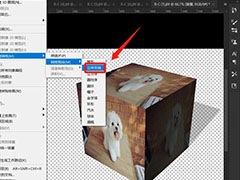
ps2022网格怎么设置立体环绕效果? ps将图层设置为立体环绕形状的技巧
ps2022网格怎么设置立体环绕效果?ps2022中图片想要做立体环绕效果,该怎么制作这个效果呢?下面我们就来看看ps将图层设置为立体环绕形状的技巧2022-04-05
ps2021室内全景图怎么还原为立体空间? ps制作3d房屋的技巧
ps2021室内全景图怎么还原为立体空间?ps2021室内全景图想要做成3d立体图的效果,该怎么实现呢?下面我们就来看看ps制作3d房屋的技巧2022-02-07 ps怎么绘制立体圆管?ps中想要绘制一个立体的圆管,该怎么绘制立体圆柱体呢?下面我们就来看看ps画圆柱体矢量图的技巧,详细请看下文介绍2021-11-17
ps怎么绘制立体圆管?ps中想要绘制一个立体的圆管,该怎么绘制立体圆柱体呢?下面我们就来看看ps画圆柱体矢量图的技巧,详细请看下文介绍2021-11-17
如何绘制立体感的科技图形?用PS绘制立体感的科技图形插画教程
本教程主要使用Photoshop绘制立体感的科技图形插画,教程主要通过分解的方式来告诉大家如何完成效果,希望大家可以喜欢,现在就开始我们今天的教程吧2021-05-11
如何用PS绘制C4D软件图标呢?用PS绘制立体的C4D软件图标教程
本来只是个小练习,不过挺多小伙伴希望出教程,所以就有了今天这篇教程,因为所用的技巧不多,基本都是靠画笔和形状工具做的,本次教程会写的很详细并标注出参数2021-05-06 这篇教程是向朋友们分享用PS绘制一组太空系列的扁平立体图标,教程绘制出来的图标非常漂亮,方法很简单,喜欢的朋友可以一起来学习一下2021-04-14
这篇教程是向朋友们分享用PS绘制一组太空系列的扁平立体图标,教程绘制出来的图标非常漂亮,方法很简单,喜欢的朋友可以一起来学习一下2021-04-14 本教程主要使用Photoshop绘制立体感十足的仪表盘拟物图标,非常逼真的一个拟物图标,推荐给朋友学习,希望大家可以喜欢2021-03-25
本教程主要使用Photoshop绘制立体感十足的仪表盘拟物图标,非常逼真的一个拟物图标,推荐给朋友学习,希望大家可以喜欢2021-03-25 PS如何设计爱心立体图标?ps可以制作出各种各样的图标,爱心立体图标就是其中的一种,有的朋友可能还不太清楚具体的制作过程,下文中为大家带来了ps制作心型图标教程,感兴2021-01-28
PS如何设计爱心立体图标?ps可以制作出各种各样的图标,爱心立体图标就是其中的一种,有的朋友可能还不太清楚具体的制作过程,下文中为大家带来了ps制作心型图标教程,感兴2021-01-28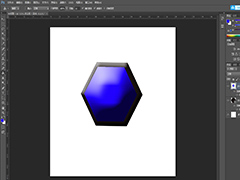
PS如何设计立体六边形按钮图标 PS打造六边形质感立体按钮教程
PS如何设计立体六边形按钮图标?画出多边形工具,填充灰色,复制多一个放到顶部填充宝蓝色,最后设计浮雕及投影效果增加立体感。下文中为大家带来了具体的操作方法,感兴趣2021-01-25 PS如何设计GO立体图标?PS可以制作出很多有趣的图标,今天,小编为大家带来了ps制作立体GO图标教程。感兴趣的朋友不妨阅读下文内容,参考一下吧2021-01-25
PS如何设计GO立体图标?PS可以制作出很多有趣的图标,今天,小编为大家带来了ps制作立体GO图标教程。感兴趣的朋友不妨阅读下文内容,参考一下吧2021-01-25



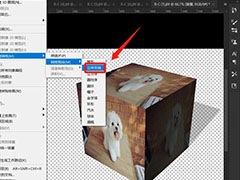







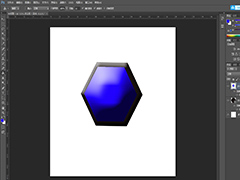

最新评论